Kako popraviti pad sustava Windows Photos prilikom ispisa
Windows / / August 04, 2021
Reklame
Može se dogoditi da ste otvorili fotografiju u Fotografije Windows app. Sve ide dobro dok ne pokušate ispisati fotografiju. Odjednom se aplikacija Photos sruši ili prekine. Neki se korisnici žale da se aplikacija sama sruši i zatvori kad pokušaju bilo što ispisati. U ovom vodiču reći ću vam kako riješiti ovaj problem. Može doći do problema sa softverom sustava. Windows je poznat po bezbroju programskih pogrešaka s kojima se korisnici često susreću.
S druge strane, u samoj aplikaciji Windows Photos može biti grešaka. Ako želite potražiti brzo rješenje, možete koristiti alternativne aplikacije za pristup i ispis fotografija na računalu. Ponekad i vraćanje zadanih knjižnica fotografija pomaže u rješavanju ovog problema. Ovaj se zastoj može dogoditi i zbog oštećenih datoteka s fotografijama. Razgovarao sam o raznim rješenjima koja ljudi široko koriste za rješavanje problema s padom aplikacije Windows Photos kada netko pokuša ispisati bilo koju datoteku. Uđimo u vodič za rješavanje problema i saznajmo više o njemu.

Sadržaj
-
1 Ispravite pad sustava Windows Photos prilikom ispisa
- 1.1 Popravite datoteku
- 1.2 Provjerite ažuriranje sustava
- 1.3 Pristupite i ispišite fotografiju pomoću Windows Photo Viewera
- 1.4 Upotrijebite alternativne aplikacije za aplikaciju Microsoft Windows Photos
- 1.5 Vratite zadane knjižnice fotografija
Ispravite pad sustava Windows Photos prilikom ispisa
Dakle, evo koraka za rješavanje problema.
Reklame
Popravite datoteku
Datoteka s fotografijama koju pokušavate ispisati možda je oštećena. To znači da ako ste to kopirali s nekog uređaja, možda se neće pravilno kopirati. Ovaj se problem može dogoditi ako se mreža prekine ili se uređaj prekine dok je kopiranje u tijeku. Stoga se kopira samo dio datoteke koji se može nazvati oštećenom datotekom.
Možete popraviti datoteku. Windows nudi mogućnost za to.
- Pritisnite Windows + I
- Zatim kliknite na Aplikacije
- Na lijevoj ploči kliknite na Aplikacije i značajke
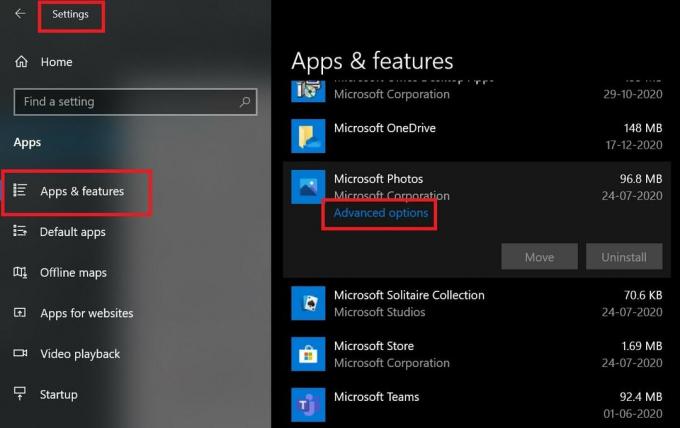
- Zatim se ispod toga pomaknite prema dolje na popisu aplikacija dok ne vidite Microsoftove fotografije app
- Kliknite na njega. Vidjet ćete opciju Napredne opcije
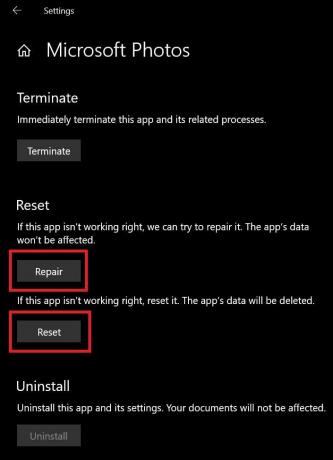
- Zatim se na sljedećoj stranici pomaknite do opcije Popravak [slijedite snimku zaslona]
Također možete koristiti Resetirati mogućnost resetiranja aplikacije Microsoft Windows Photos. Vraćanjem na tvorničko stanje obrisat će se podaci aplikacije. Međutim, ako se odlučite samo za popravak aplikacije, to neće utjecati na podatke aplikacije.
Provjerite ažuriranje sustava
Ako u operacijskom sustavu Windows 10 postoji greška, to može uzrokovati kvar nekoliko aplikacija. To je prilično često i strastveni korisnici Windows OS-a toga su svjesni. Dakle, rješenje je provjeriti postoji li dostupno ažuriranje sustava koje uzrokuje pad ove aplikacije Windows Photos.
- Idite na Postavke pritiskom na Windows + I
- Zatim kliknite na Ažuriranje i sigurnost
- Ako je vaše računalo povezano s internetom, automatski će tražiti nova ažuriranja softvera i zatražiti da ga instalirate ako je dostupno.
- Nakon završetka instalacije morate ponovno pokrenuti računalo
- Zatim ponovno pokušajte otvoriti datoteku koju ste pokušavali ispisati iz aplikacije Windows Photos i provjerite možete li je uspješno ispisati.
Pristupite i ispišite fotografiju pomoću Windows Photo Viewera
Ako ste koristili Windows 7, znate da je Windows Photo Viewer izvorna aplikacija za pregled fotografija za Windows 7. Ako trenutno koristite Windows 10 nadogradnjom sa Windows 7, tada vam ovaj trik može uspjeti.
Reklame
- Desnom tipkom miša kliknite fotografiju koju želite ispisati
- Zatim s izbornika odaberite Otvoriti sa > Windows preglednik fotografija
- Kako se fotografija otvara, vidjet ćete na sučelju na vrhu mogućnost ispisa.
- Kliknite Ispis ili izravno pritisnite Ctrl + P što je prečac za ispis datoteke
Ako koristite prijenosno računalo / računalo koje dolazi s unaprijed instaliranim sustavom Windows 10, fotografijama ćete moći pristupiti samo pomoću aplikacije Microsoft Photos koja je izvorna aplikacija za otvaranje slika.
Upotrijebite alternativne aplikacije za aplikaciju Microsoft Windows Photos
Za pregled i ispis slike možete koristiti bilo koju aplikaciju, poput Adobe Photoshop ili Paint 3D. Ako ne možete ispisati, a aplikacija Windows Photos pada, tada nekoliko zamjenskih aplikacija može obaviti posao umjesto vas. Koristim Adobe Photoshop i Paint 3D pa sam ih spomenuo. Za osnovno do umjereno uređivanje slika obje su ove aplikacije prilično jednostavne za upotrebu.
Vratite zadane knjižnice fotografija
- Pritisnite Windows + E tipka za otvaranje File Explorer
- Onda idite na Knjižnice koji s lijeve strane File Explorera
- Desnom tipkom miša kliknite Slike > Odaberite Svojstva
- Klik Vratiti zadane
- Da biste potvrdili promjene, kliknite Prijavite se i opet kliknite u redu
Dakle, ovo su neka od osnovnih rješenja za rješavanje problema koja možete isprobati ako se aplikacija Windows 10 Photos sruši kada pokušavate ispisati fotografiju. Nadam se da će vam ovaj vodič pomoći.
Više vodiča,
Reklame
- Kako ukloniti nedavno dodane aplikacije s izbornika Start u sustavu Windows 10
- Što je Microsoft Sway i kako ga koristiti
- Kako ograničiti pristup pogonima u sustavu Windows 10
Swayam je profesionalni tehnološki bloger s magistarskim studijama računalnih aplikacija i također ima iskustva s razvojem Androida. Zaneseni je štovatelj Stock Android OS-a. Osim tehnoloških blogova, voli igre, putovanja i sviranje / podučavanje gitare.



